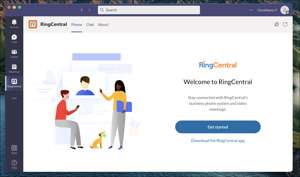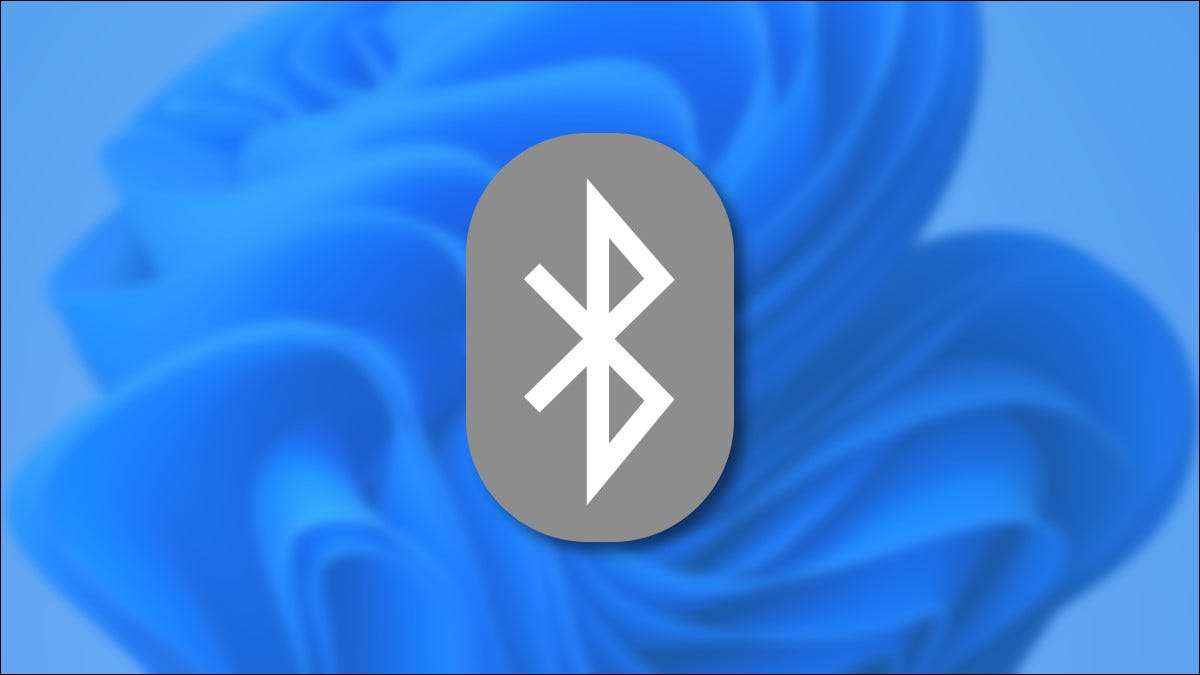
Bluetooth отлично подходит для подключения периферийных устройств по беспроводной связи, например мышей С клавиатура , контроллеры, наушники и больше к вашему Windows 11. Отказ Вот как включить его и сделать ваше первое соединение.
Существует два основных способа включения Bluetooth в Windows 11: с помощью меню «Быстрые настройки» или в приложении «Настройки Windows». Мы отправимся в оба варианта, так и некоторые основные устранения неполадок ниже.
Включите Bluetooth с помощью меню быстрого настроек
Самый быстрый способ включить Bluetooth в Windows 11 - это меню быстрого настройки. Чтобы получить доступ к нему, щелкните набор значков индикатора, расположенные влево слева от даты и времени в вашей панели задач.

После нажатия на эту скрытую кнопку появится меню быстрого настройки. Нажмите на значок Bluetooth, который выглядит как стилизованный «B» с острыми углами.
(Если вы не видите кнопку Bluetooth или значок, перечисленные в быстрой настройках, Нажмите на значок карандаша. Затем нажмите «Добавить», а затем выберите «Bluetooth» из списка.)

После нажатия кнопка изменит цвет, а Bluetooth будет включен. Чтобы сделать соединение, щелкните правой кнопкой мыши кнопку Bluetooth и выберите «Перейти к настройкам».
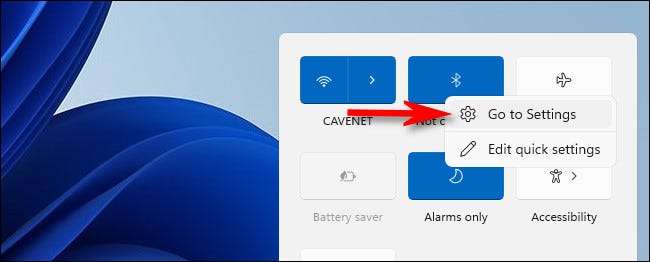
После этого пропустите Добавление устройства Bluetooth к Windows 11 раздел ниже.
СВЯЗАННЫЕ С: Как работает новые «быстрые настройки Windows 11»
Включите Bluetooth с помощью настроек Windows
Вы также можете включить Bluetooth из настроек Windows. Для этого запускайте настройки, нажав Windows + I на клавиатуре или по запросу «Настройки» в меню «Пуск».

В настройках нажмите «Bluetooth & AMP; Устройства "в боковой панели.
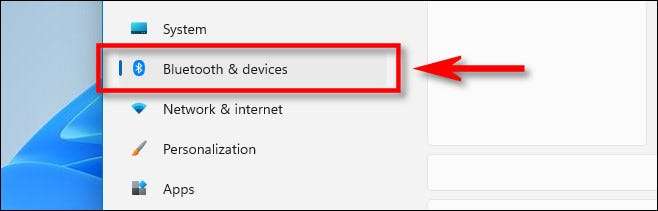
В настройках Bluetooth переверните переключатель рядом с «Bluetooth» в положение «ON».
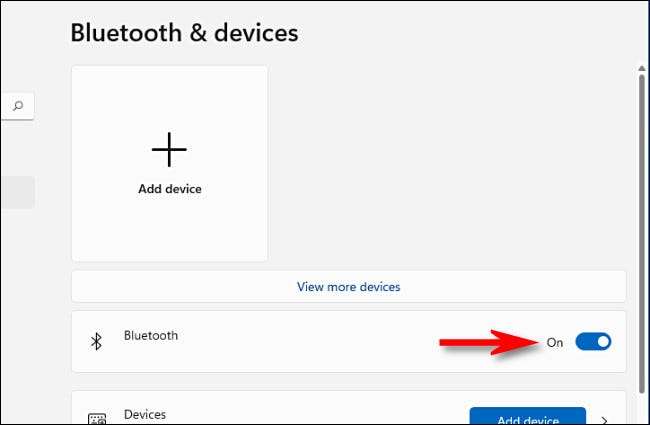
После этого вы готовы сделать ваше первое подключение, которое мы будем покрывать в разделе ниже.
Добавление устройства Bluetooth к Windows 11
Теперь, когда вы навигали к настройкам и GT; Bluetooth & AMP; Устройства (благодаря одному из двух разделов выше), пришло время подключить периферию к вашему компьютеру Windows 11 с помощью Bluetooth.
В «Bluetooth & AMP; Устройства «Нажмите на большую кнопку« Добавить устройство »с плюсом (« + ») на нем рядом с верхней частью окна настроек.

В окне «Добавить устройство», которое всплывает, нажмите «Bluetooth».
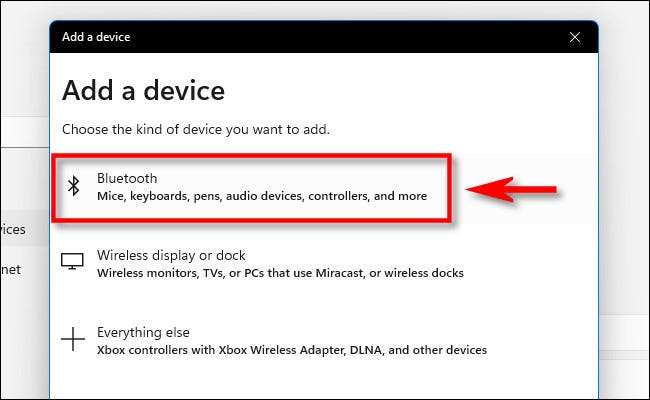
Затем убедитесь, что устройство, которое вы пытаетесь подключиться, включен в режиме сопряжения Отказ Инструкции о том, как сделать это варьироваться по устройству, а также обратитесь к руководству устройства.
Windows будет вводить режим обнаружения и постоянно продолжать поиск устройств, которые находятся в режиме сопряжения. Когда он их найдет, они появятся в списке в всплывающем окне. Когда вы видите устройство, к которому вы хотите подключиться, нажмите его имя в списке.
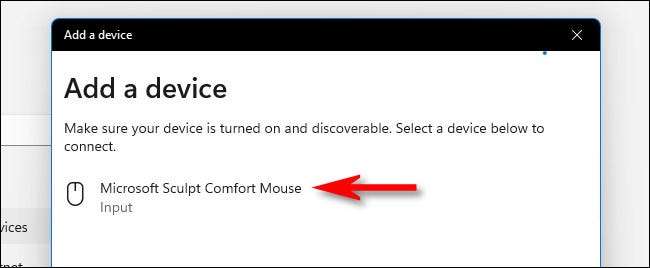
Если устройство представляет собой мышь, контроллер игры или гарнитуру, он должен подключиться автоматически. Если это клавиатура, Windows 11 может показать вам пароль. Если это так, введите этот пароль на клавиатуре Bluetooth, которую вы пытаетесь подключиться.
Когда вы видите сообщение «Ваше устройство готово к работе», ваше устройство Bluetooth было подключено к вашему ПК. Нажмите «Готово».
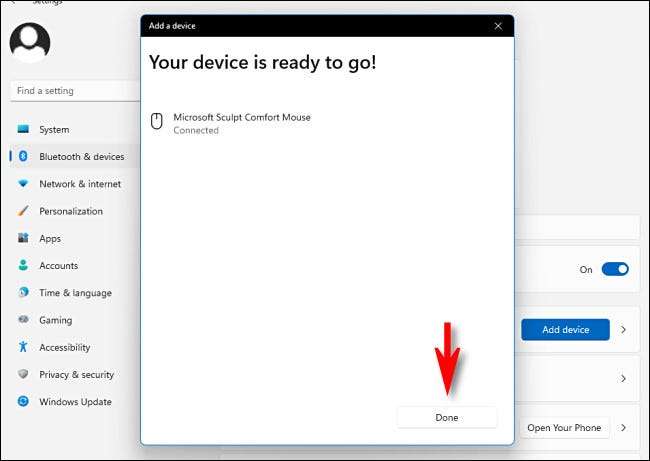
После этого закрыть настройки, и вы добруетесь.
Обратите внимание, что устройства Bluetooth, которые вы подключаетесь к Windows 11, остаются связаны на вашем компьютере, если вы не подключите их с другим компьютером, смартфоном или планшетом позже. Это означает, что обычно вам не придется неоднократно соединять ваше устройство Bluetooth каждый раз, когда вы хотите его использовать.
Через некоторое время большинство устройств Bluetooth автоматически питаются, чтобы сохранить срок службы батареи. Чтобы продолжить, где вы остановились, либо питайте устройство Bluetooth UP (если у него есть кнопка питания), либо нажмите кнопку на клавиатуре или мышью, и она должна автоматически включаться и подключиться к компьютеру.
СВЯЗАННЫЕ С: Лучшие колонки Bluetooth из 2021
Устранение неисправностей устройства Bluetooth
Если ты попасть в неприятности Подключение устройства Bluetooth убедитесь, что Windows 11 полностью обновляется и что вы установили какие-либо драйверы, которые пришли с вашим устройством. Обычно гаджеты Bluetooth не нужны водители для работы, но есть исключения. Кроме того, убедитесь, что устройство полностью заряжено или что он имеет свежий набор батарей.
Вы также можете попробовать Перезапуск вашего компьютера или выключение и выключение и на вашем устройстве Bluetooth, а затем снова попробовать процесс Add-A-устройства.
Мы заметили, что если вы ранее соединили устройство Bluetooth на свой компьютер, а затем соединили его на другой компьютер, Mac или планшет позже устройство не появится в списке потенциальных устройств Bluetooth, когда Windows ищет. Вам необходимо сначала удалить устройство из Windows 11, а затем попытайтесь снова соединить его с компьютером.
Если вам нужно удалить (не-пара) устройство Bluetooth, просто откройте настройки Windows и перейдите к «Bluetooth & AMP; Устройства. " Найдите имя устройства, которое вы хотите удалить, и нажмите кнопку трех точек в углу его квадрата и выберите «Удалить устройство». Удачи!